Crear redirección o reenvío automático de correos
Última actualización: 31 julio, 2023
Nota
- Estas instrucciones sólo aplican para cuentas de correo gratuítas de 100 mb y cuentas de correo corporativo de 5gb
- Puedes crear máximo 10 redirecciones.
Como miembro de ClickPanda, puedes acceder al servicio de redirección de correos.
Una redirección de correo es una cuenta Email virtual con el fin de redireccionarlo a otro destino. Una cuenta email virtual realmente no existe pero aparenta como si existiera. Cualquier mail enviado a nombre@tudominio.com será redireccionado al destino Redireccionar a .Puedes agregar múltiples destinos de modo que cada uno de los destinos recibirá el mail que llega a nombre@tudominio.com
La redirección de correos solo funciona para cuentas que no existen, si ya creaste cuentas y quieres reenviar una copia, debes usar el servicio de redirección automática.
CREAR UNA REDIRECCIÓN
1. Desde el área de miembros haz click en Dominios.


2. Selecciona el Dominio con el cual vas a activar la cuenta atrápalo todo, y haz click en Gestionar Mail hosting en el menú lateral.

3. Desde la ventana de administración del mail hosting, haz click en Crear redirección.

5. En esta sección, puedes escoger las opciones de redirección que necesites.
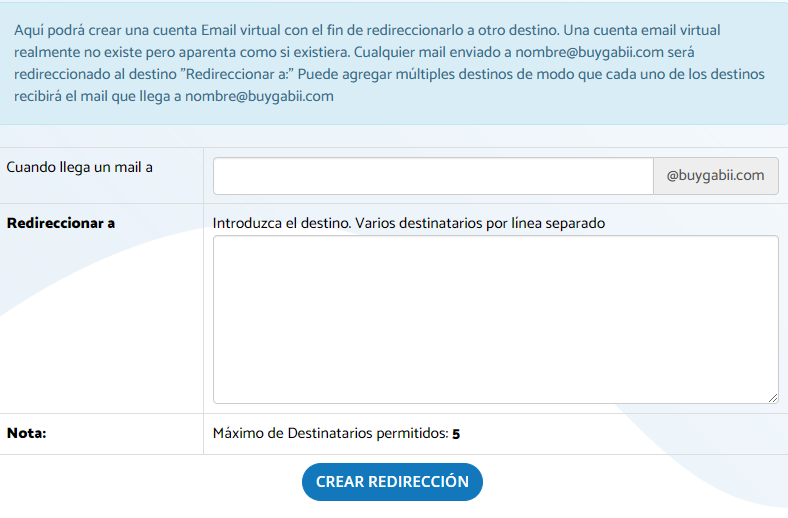
6. Haz click en Crear Redirección para terminar.
PASOS PARA CREAR UN REENVÍO AUTOMÁTICO DE CORREOS
Si creaste una cuenta de correo, y quieres reenviar los mensajes automáticamente a otra cuenta, debes usar nuestro servicio de reenvio automático siguiendo estos pasos:
- Ingresa por webmail a la cuenta de correo que deseas configurar a través de webmail.tudominio.com.
- Desde el webmail, haz click en el icono de configuración(
 )
) - Luego, haz click en Reenvío automático y selecciona las opciones que necesites.